您好,登錄后才能下訂單哦!
您好,登錄后才能下訂單哦!
前言:
Tomcat服務器是一個免費的開源web應用服務器,屬于輕量級應用服務器,在中小型系統和并發用戶不是很多的場合中被普遍使用,是開發和測試JSP程序的首選。一般來說,Tomcat雖然和apache或者Nginx這些web服務器一樣,具有處理HTML頁面的功能,然而由于其處理靜態頁面的能力遠不如apache或者Nginx,所以Tomcat一般是作為一個servlet和JSP容器,單獨運行在后端。
關于Tomcat服務的各個目錄的說明及配置文件的解釋,可以參考博文:Tomcat服務器配置文件詳解,或者訪問其Tomcat官網,以閱讀官方文檔。
博文大綱:
一、部署Tomcat
二、定義Tomcat多實例
三、配置Tomcat自定義目錄
四、開啟Tomcat目錄遍歷
五、使用Tomcat實時監控JVM虛擬機資源使用情況
六、開啟JMX遠程調試功能
七、開啟mangent管理頁面
八、開啟host-mangent管理頁面
九、Tomcat的運行日志切割
十、定義Tomcat 404錯誤返回的頁面
十一、Tomcat服務的內存優化
十二、Tomcat線程池的優化
十三、修改Tomcat服務的請求方式
環境準備:
- centos 7一臺,IP為:192.168.20.5
- 下載我提供的所需源碼包,并上傳至centos 7服務器。
注:上面的下載鏈接中有一個名為“tomcat”的文件,那是tomcat服務的控制腳本,可以將其上傳到Tomcat服務器的/etc/init.d/目錄下,然后使用chmod命令賦予其執行權限,即可實現使用此腳本對Tomcat服務進行啟動、停止、重啟等操作。
[root@tomcat ~]# rpm -qa | grep jdk #查詢系統默認的JAVA包
java-1.8.0-openjdk-1.8.0.102-4.b14.el7.x86_64
java-1.8.0-openjdk-headless-1.8.0.102-4.b14.el7.x86_64
java-1.7.0-openjdk-1.7.0.111-2.6.7.8.el7.x86_64
copy-jdk-configs-1.2-1.el7.noarch
java-1.7.0-openjdk-headless-1.7.0.111-2.6.7.8.el7.x86_64
[root@tomcat ~]# rpm -e java-1.8.0-openjdk-headless --nodeps #卸載Java1.8
[root@tomcat ~]# rpm -e java-1.7.0-openjdk-headless --nodeps #卸載Java1.7
[root@tomcat ~]# cd /usr/src
[root@tomcat src]# rz #上傳我提供的兩個源碼包
[root@tomcat src]# ls #源碼包如下
apache-tomcat-8.5.35.tar.gz jdk-8u211-linux-x64.tar.gz
[root@tomcat ~]# tar zxf jdk-8u211-linux-x64.tar.gz -C /usr/local/ #解壓JDK到指定路徑
[root@tomcat src]# tar zxf apache-tomcat-8.5.35.tar.gz #解壓Tomcat源碼包
[root@tomcat src]# mv apache-tomcat-8.5.35 /usr/local/tomcat #將解壓后的目錄移動到指定目錄并命名為tomcat
[root@tomcat ~]# vim /etc/profile #編輯環境變量,在配置文件末尾添加以下內容
export JAVA_HOME=/usr/local/jdk1.8.0_211
export JRE_HOME=/usr/local/jdk1.8.0_211/jre
export CLASSPATH=$JAVA_HOME/lib/tools.jar:$JAVA_HOME/lib/dt.jar
export PATH=$JAVA_HOME/bin:$JRE_HOME/bin:$PATH
[root@tomcat ~]# . /etc/profile #重新加載環境變量
[root@tomcat ~]# java -version #查看java版本
java version "1.8.0_211"
Java(TM) SE Runtime Environment (build 1.8.0_211-b12)
Java HotSpot(TM) 64-Bit Server VM (build 25.211-b12, mixed mode)
[root@tomcat ~]# /usr/local/tomcat/bin/startup.sh #啟動Tomcat服務
Using CATALINA_BASE: /usr/local/tomcat
Using CATALINA_HOME: /usr/local/tomcat
Using CATALINA_TMPDIR: /usr/local/tomcat/temp
Using JRE_HOME: /usr/local/jdk1.8.0_211/jre
Using CLASSPATH: /usr/local/tomcat/bin/bootstrap.jar:/usr/local/tomcat/bin/tomcat-juli.jar
Tomcat started.
[root@tomcat src]# netstat -anput | grep 8080 #確定8080端口在監聽至此,Tomcat服務就運行正常了,可以使用客戶端訪問Tomcat服務器IP+8080端口,可以看到以下頁面:
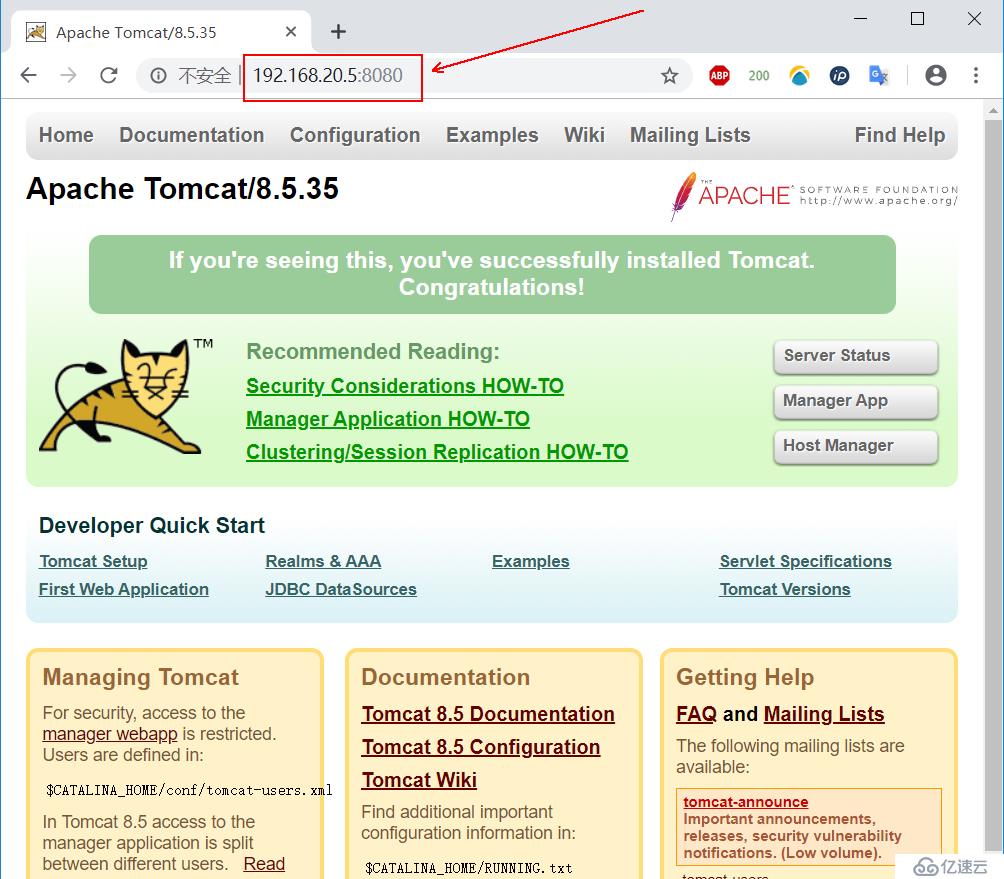
所謂多實例,就是在一臺服務器上運行多個Tomcat服務,所以,需要注意,在定義Tomcat的多實例時,千萬不要出現端口沖突的情況。
[root@tomcat src]# cd /usr/local/ #切換至Tomcat服務的安裝目錄
[root@tomcat local]# cp -r tomcat tomcat2 #將第一個Tomcat目錄復制一份并重命名為tomcat2。
[root@tomcat local]# vim tomcat2/conf/server.xml #修改主配置文件中的所有端口號,防止端口沖突
#配置文件的所有端口號,除了帶注釋的外,都需要修改,
#只要配置項中帶有“port”的,并且后面是數字的,都是端口號
#由于其分散在各個行,所以這里就不寫了,自行修改即可,我這里都將其+1
[root@tomcat local]# cd
[root@tomcat ~]# /usr/local/tomcat2/bin/startup.sh #使用Tomcat2啟動腳本運行Tomcat2
[root@tomcat ~]# netstat -natp | grep 8081 #確定修改后的端口在監聽至此,第二個Tomcat實例就運行正常了,可以使用客戶端訪問Tomcat服務器IP+8081端口,可以看到以下頁面(由于是完全復制之前的Tomcat目錄,所以看到的頁面一樣):

[root@tomcat ~]# mkdir -p /data/project #創建目錄
[root@tomcat ~]# cat /data/project/index1.jsp #第一個網頁文件
aaaaaaaaaaaaaaaaaaaaaaa
[root@tomcat ~]# cat /data/project/index2.jsp #第二個網頁文件
bbbbbbbbbbbbbbbbbbbbbbbbbbb
[root@tomcat ~]# vim /usr/local/tomcat/conf/server.xml #編輯Tomcat主配置文件
<Host name="localhost" appBase="webapps" #定位到148行左右
unpackWARs="true" autoDeploy="true">
..........................#添加以下內容
<Context path = "/shop" docBase="/data/project" debug="0" reloadable="false" crossContext="true">
</Context>
#添加上述 <Context....> </Context>的配置后即可保存退出
#上述的 <Context....> </Context>標簽的另一種寫法就是<Context......./>
#在上述添加的配置解釋如下:
#Path:指出客戶端訪問的路徑;
#docBase:指定網頁的存放路徑;
#Debug:指定debug的等級為0,輸出信息最少,9提供最多的信息;
#reloadable:為true時表示當web.xml文件有改動的時候自動加載,不必重啟服務;
#CorssContext:為true時,表示不同的context共享一個session(會話池)。
#重啟訪問http://192.168.20.5:8080/shop/index1/2.jsp進行驗證即可
[root@tomcat ~]# /usr/local/tomcat/bin/shutdown.sh #停止Tomcat
[root@tomcat ~]# /usr/local/tomcat/bin/startup.sh #啟動Tomcat訪問192.168.20.5:8080/shop/index1.jsp 進行驗證:
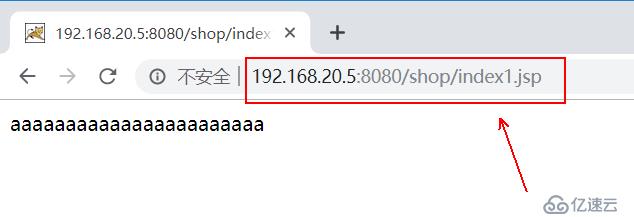
訪問192.168.20.5:8080/shop/index2.jsp 進行驗證: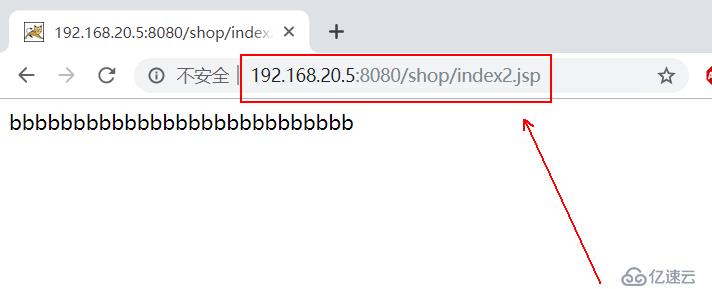
在apache或Nginx中,它們的目錄遍歷是默認開啟的,而Tomcat服務,它的目錄遍歷默認是關閉的,有些情況下,我們需要開啟它的目錄遍歷功能。
1、直接訪問192.168.20.5:8080/shop/進行測試,會報錯404:
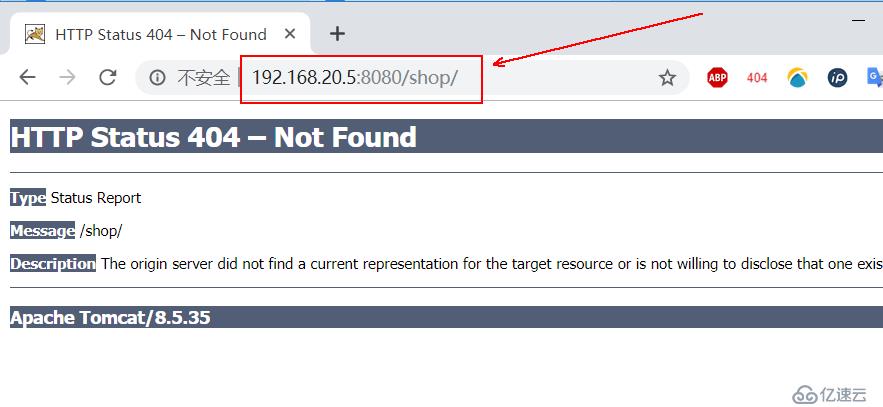
2、那么,接下來開啟它的目錄遍歷功能:
[root@tomcat ~]# vim /usr/local/tomcat/conf/web.xml #編輯這個文件
<init-param> #定位到該標簽,110行左右
<param-name>listings</param-name>
<param-value>true</param-value> #將原本的false修改為true
#修改后,保存退出即可
#重啟Tomcat服務
[root@tomcat ~]# /usr/local/tomcat/bin/shutdown.sh
[root@tomcat ~]# /usr/local/tomcat/bin/startup.sh3、重啟后,刷新剛才的訪問頁面,會發現網頁將其shop/指定的目錄下的所有文件都顯示出來了,如下:
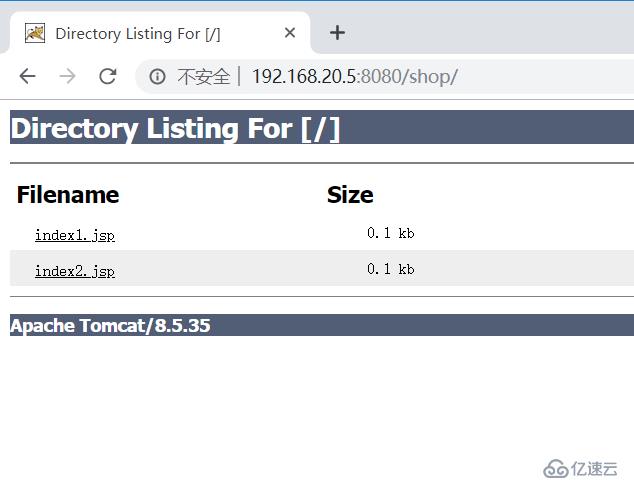
[root@tomcat ~]# vim /usr/local/tomcat/conf/server.xml
<Host name="localhost" appBase="webapps"
unpackWARs="true" autoDeploy="true">
<Context path = "/shop" docBase="/data/project" debug="0" reloadable="false" crossContext="true">
</Context> #在下面添加一行
<Context path = "monit" docBase="/data/monit" debug="0" reloadable="flase" crossContext="true"/>
#添加后,保存退出即可
[root@tomcat ~]# mkdir /data/monit
[root@tomcat ~]# vim /data/monit/index.jsp #編寫監控腳本,寫入以下內容
<%
Runtime rtm = Runtime.getRuntime();
long mm = rtm.maxMemory()/1024/1024;
long tm = rtm.totalMemory()/1024/1024;
long fm = rtm.freeMemory()/1024/1024;
out.println("JVM memory detail info :<br>");
out.println("Max memory:"+mm+"MB"+"<br>");
out.println("Total memory: "+tm+"MB"+"<br>");
out.println("Free memory: "+fm+"MB"+"<br>");
out.println("Available memmory can be used is :"+(mm+fm-tm)+"MB"+"<br>");
%>
#保存后,保存退出即可
#重啟
[root@tomcat ~]# /usr/local/tomcat/bin/shutdown.sh
[root@tomcat ~]# /usr/local/tomcat/bin/startup.sh訪問192.168.20.5:8080/monit/會看到以下頁面:
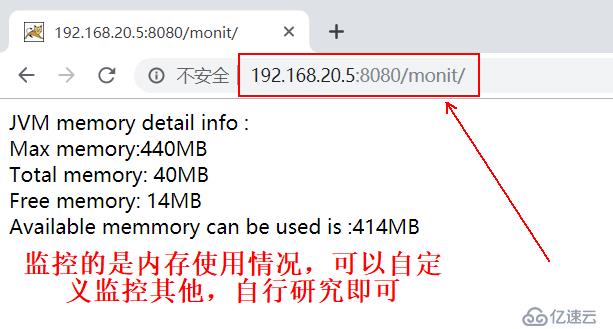
[root@tomcat ~]# vim /usr/local/tomcat/bin/catalina.sh #編輯其文件,跳轉文件的306行
export JDK_JAVA_OPTIONS #在該行下面添加以下內容,定義其監聽端口為“8888”
CATALINA_OPTS=" $CATALINA_OPTS -Dcom.sun.management.jmxremote -Dcom.sun.management.jmxremote.port=8888 -Dcom.sun.management.jmxremote.ssl=false -Dcom.sun.management.jmxremote.authenticate=true"
#添加完成后,保存退出即可
[root@tomcat ~]# cd /usr/local/jdk1.8.0_211/jre/lib/management/
[root@tomcat management]# cp jmxremote.password.template jmxremote.password
[root@tomcat management]# vim jmxremote.password #在文件末尾寫入需要創建的用戶,如下:
ljz 123.com
#由于其是一個只讀文件,所以在寫入后,需要使用命令“wq!”以便強制保存
[root@tomcat management]# vim jmxremote.access #編輯此文件,給用戶定義權限
#跳轉至文件末尾,添加以下配置項,也可以直接修改末尾的模板
ljz readwrite \ #此行開頭指定的是用戶名
create javax.management.monitor.*,javax.management.timer.* \
unregister
#寫入以上內容后,保存退出即可
[root@tomcat management]# chmod 600 jmxremote.access jmxremote.password #必須修改其權限為600,否則會失敗
#重啟Tomcat服務
[root@tomcat ~]# /usr/local/tomcat/bin/shutdown.sh
[root@tomcat ~]# /usr/local/tomcat/bin/startup.sh驗證其遠程調試功能,由于其需要圖形化的支持,所以需要進入其圖形化桌面環境,下面的操作不可以在xshell上進行了:
[root@tomcat ~]# jconsole #執行此命令
#若上述命令無法執行,則需要執行“. /etc/profile”命令,以便重新加載環境變量執行jconsole命令后,會彈出以下界面:
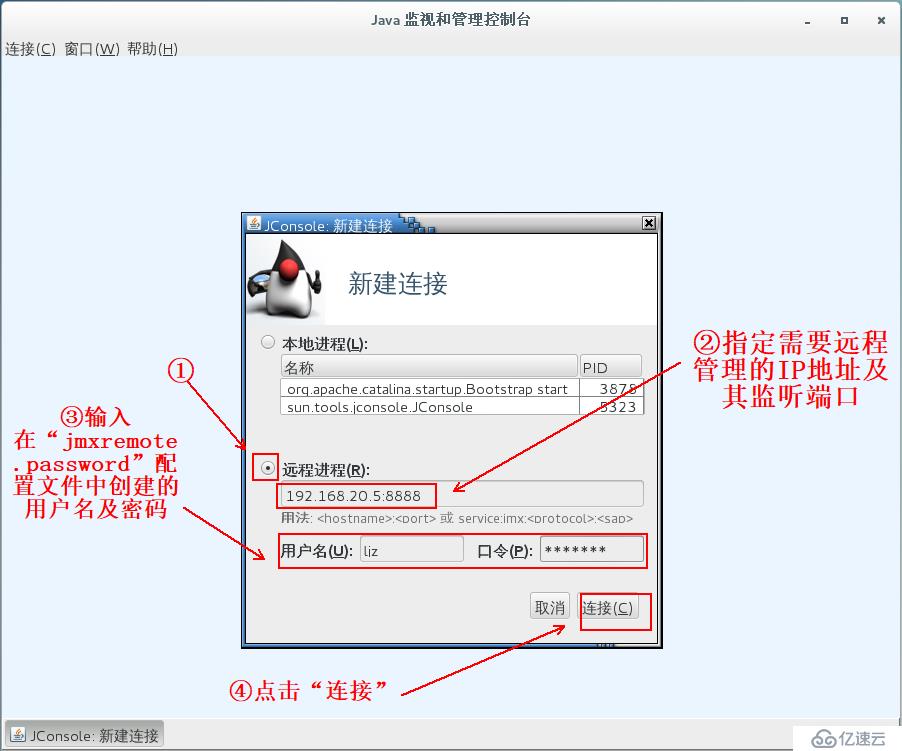
然后點擊如下:
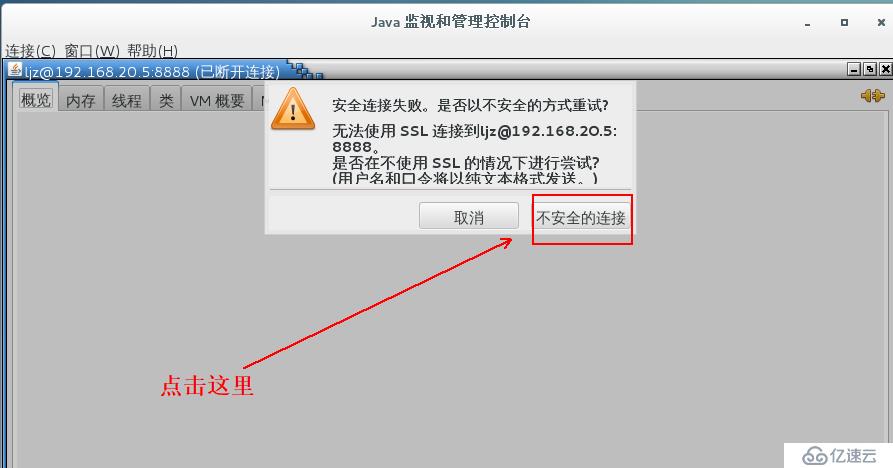
就可以看到以下界面,其中顯示的是JVM虛擬機的資源使用情況:

1、在訪問Tomcat的默認界面時,有一個“Manager App”的框,如下:
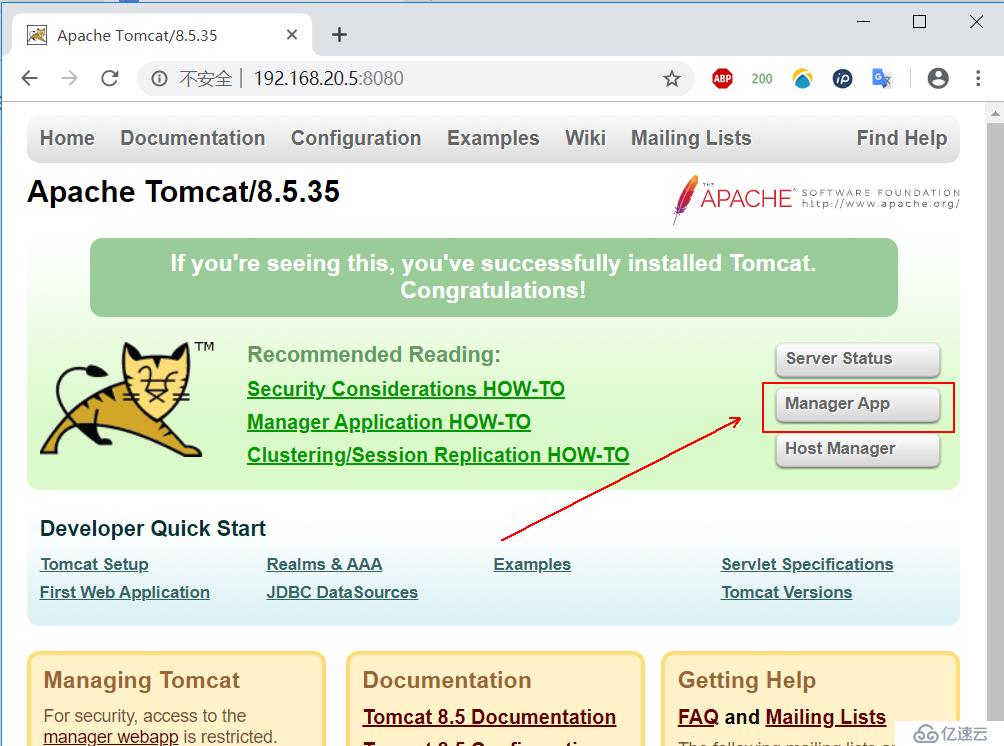
2、點擊進入后,會看到以下403報錯頁面(翻譯過后如下),我們需要復制它提示的代碼:
此錯誤頁面,已經將原因及該如何配置寫的明明白白的。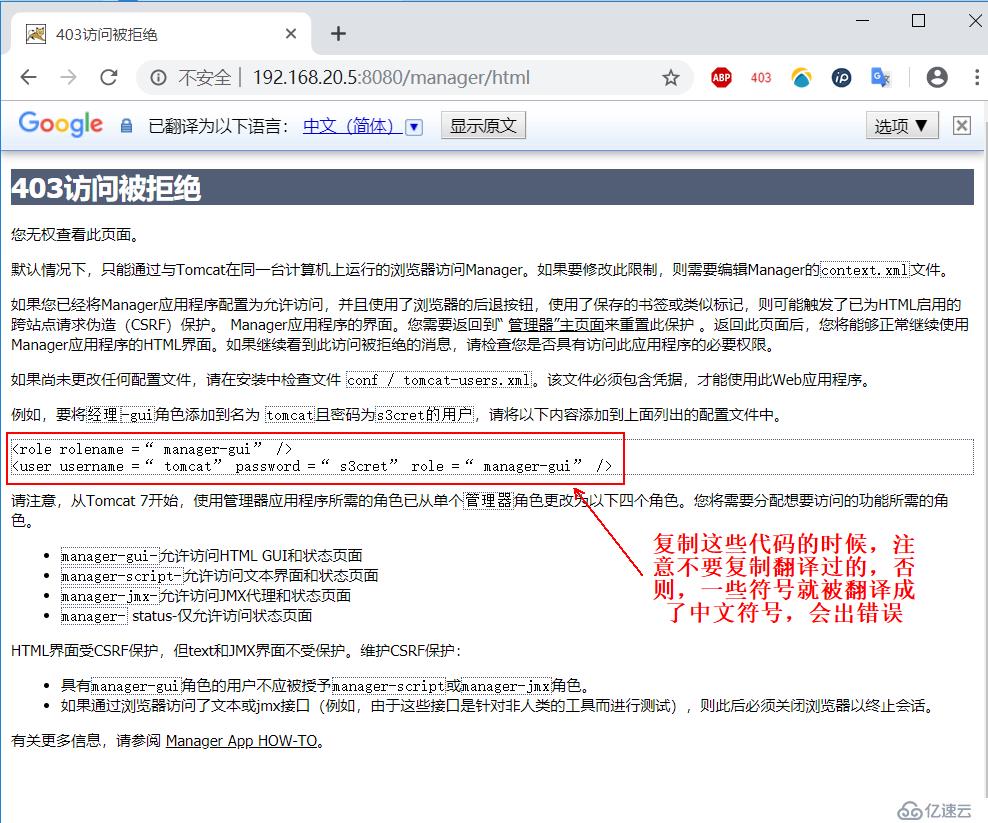
3、現在配置開啟它的manager管理頁面:
[root@tomcat ~]# vim /usr/local/tomcat/conf/tomcat-users.xml #編輯這個文件,跳轉至文件末尾
<role rolename="manager-gui"/>
<user username="lisi" password="123.com" roles="manager-gui"/>
</tomcat-users> #在這個閉合的標簽上面添加兩行,以便添加用戶
#添加的配置項中,“username”為用戶名,“password”為用戶密碼。
[root@tomcat ~]# vim /usr/local/tomcat/webapps/manager/META-INF/context.xml #編輯此文件,添加允許訪問的IP
allow="192.168.20.254|192.168.20.5|127\.\d+\.\d+\.\d+|::1|0:0:0:0:0:0:0:1" />
#在上面“allow=”后添加允許訪問的IP,以管道符“ | ”為分割
<Manager sessionAttributeValueClassNameFilter="java\.lang\.(?:Boolean|Integer|Long|Number|String)|org\.apache\.catalina\.filters\.CsrfPreventionFilter\$LruCache(?:\$1)?|java\.util\.(?:Linked)?HashMap"/>
</Context>
#重啟服務驗證
[root@tomcat ~]# /usr/local/tomcat/bin/shutdown.sh
[root@tomcat ~]# /usr/local/tomcat/bin/startup.sh4、使用客戶端訪問它的默認首頁,然后點擊“Manager App”,會看到以下界面,輸入用戶名及密碼:
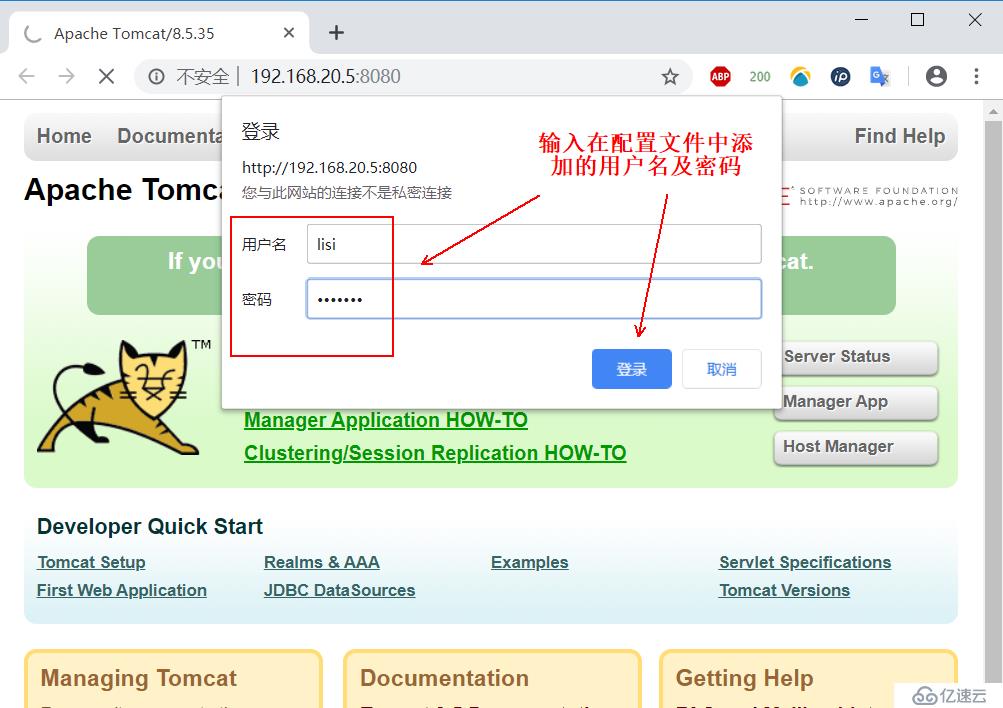
5、登錄后,即可看到我們的Tomcat根目錄下的自定義目錄:
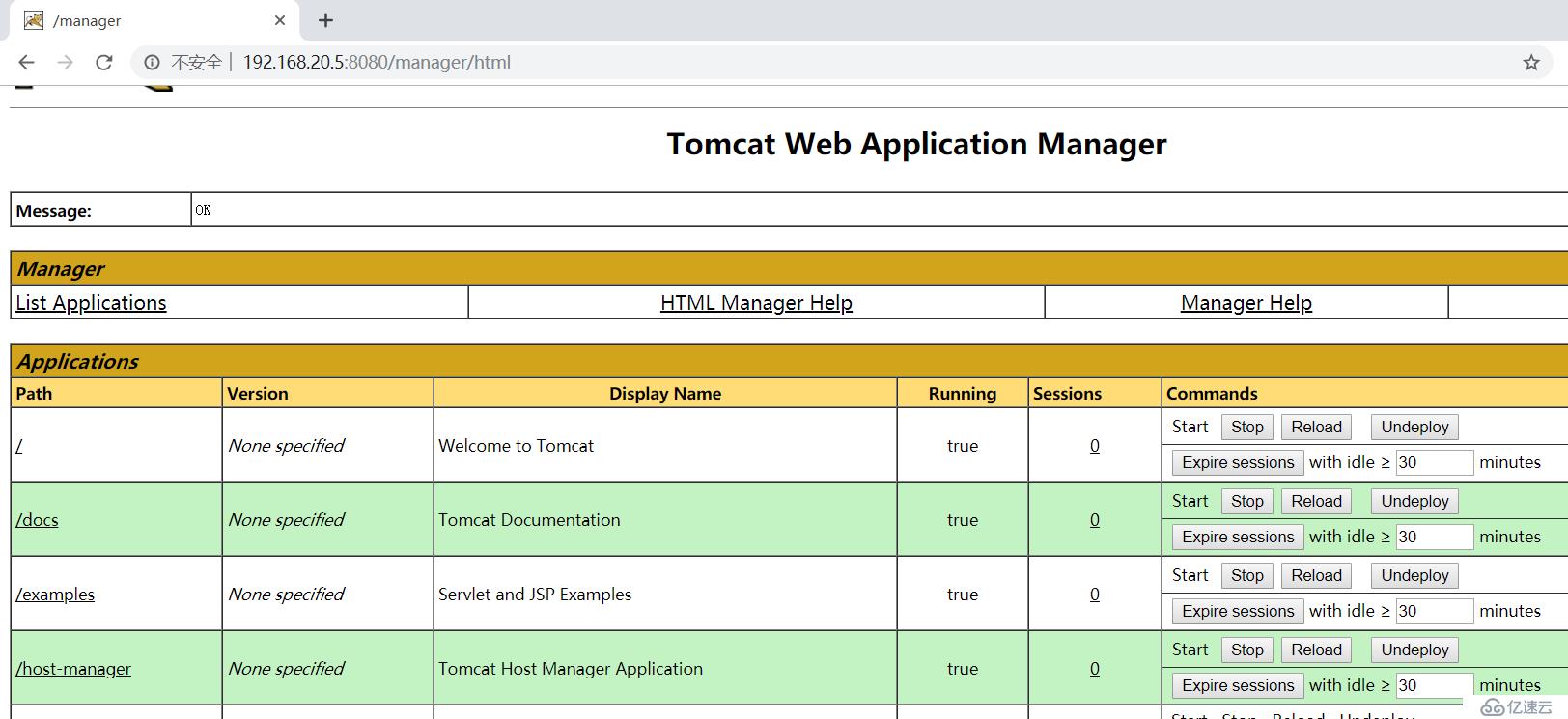
6、下拉頁面,可以通過war包添加自定義的目錄:
1)準備war包:
[root@tomcat ~]# vim index.jsp #編寫jsp網頁文件
test
test
[root@tomcat ~]# jar -cvf test.war index.jsp #做成war包,名為“test.war”2)在web圖形界面,添加war包: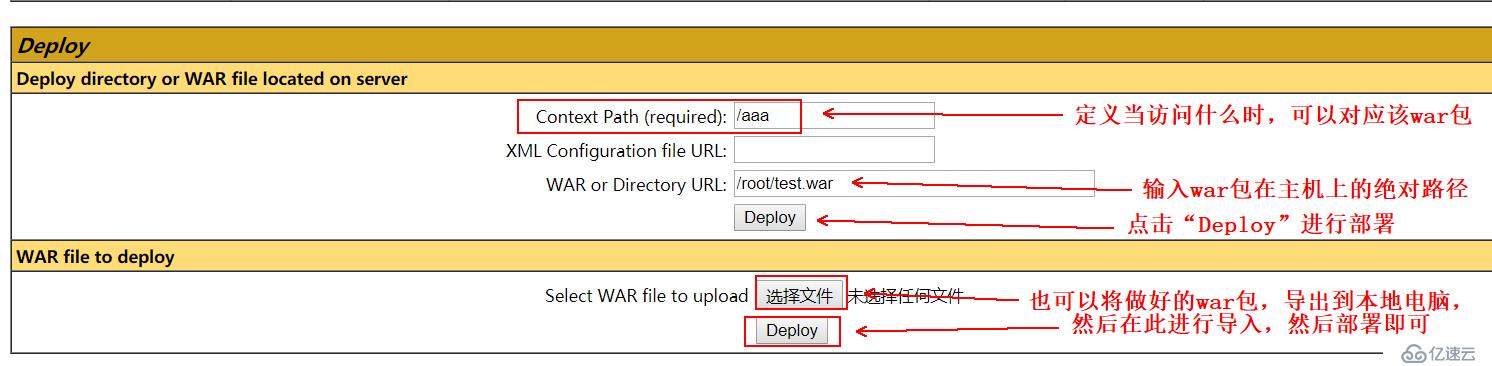
3)部署后,即可看到以下內容:

4)客戶端可以訪問TomcatIP+8080端口+/aaa進行訪問測試,其內容就是我們做的war包中的內容,如下:
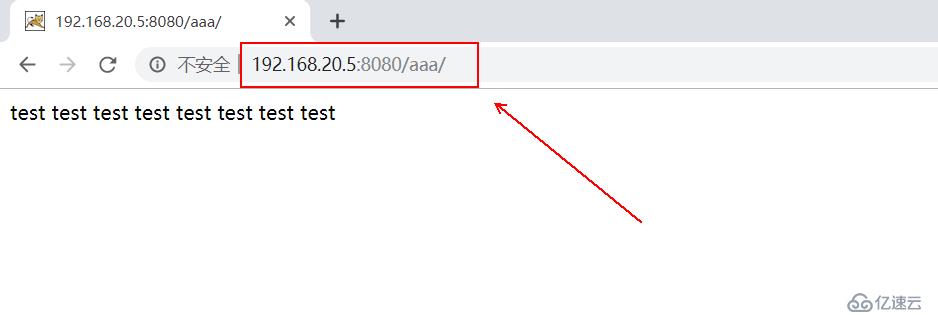
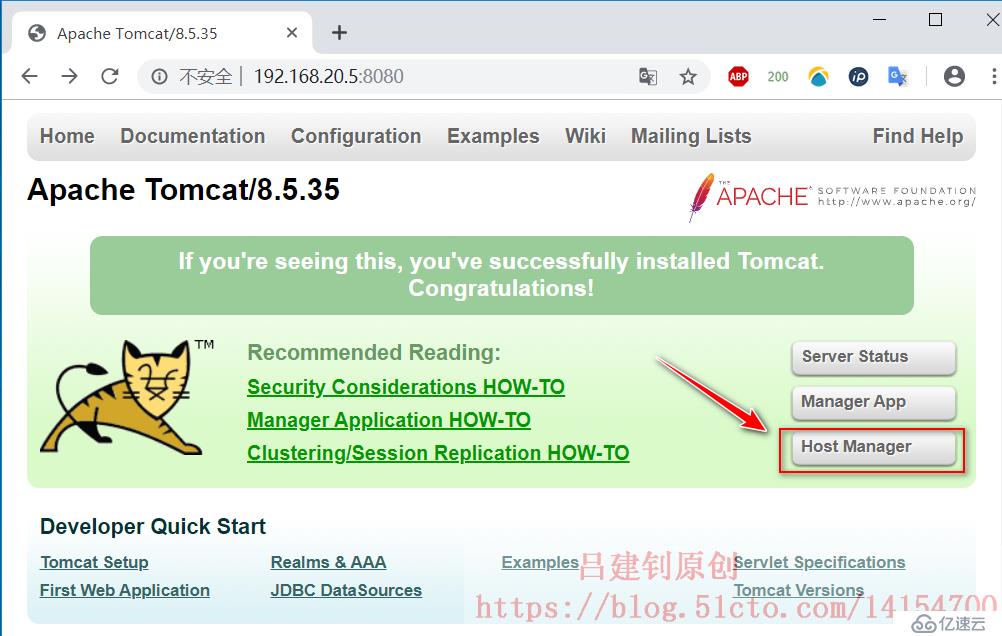
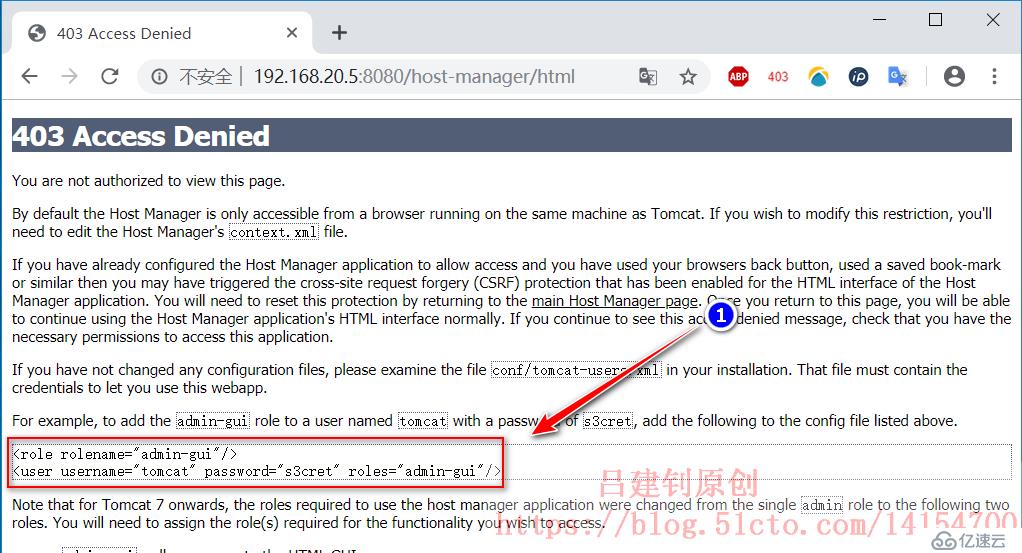
[root@tomcat ~]# vim /usr/local/tomcat/conf/tomcat-users.xml #編輯其配置文件
<role rolename="admin-gui"/>
<user username="lv" password="123.com" roles="admin-gui"/>
</tomcat-users> #在末尾這行上面添加復制的代碼,并修改用戶名及密碼
[root@tomcat ~]# vim /usr/local/tomcat/webapps/host-manager/META-INF/context.xml #修改這個文件
<Valve className="org.apache.catalina.valves.RemoteAddrValve"
allow="192.168.20.254|127\.\d+\.\d+\.\d+|::1|0:0:0:0:0:0:0:1" /> #在這行添加允許訪問的IP來源
#修改后保存退出即可
#重啟驗證
[root@tomcat ~]# /usr/local/tomcat/bin/shutdown.sh
[root@tomcat ~]# /usr/local/tomcat/bin/startup.sh重新點擊,即可提示輸入密碼:
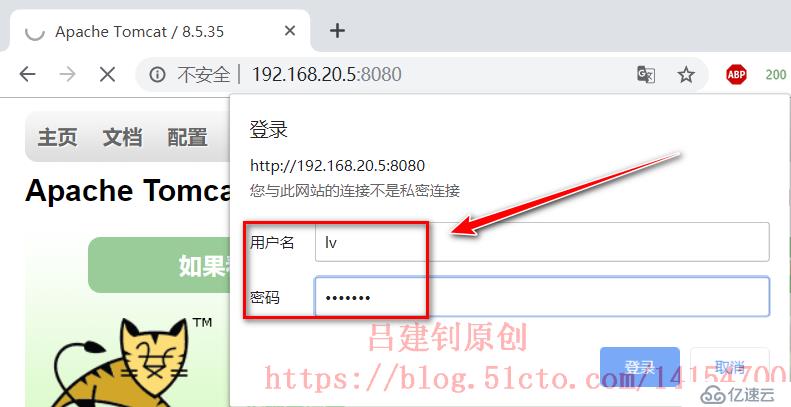
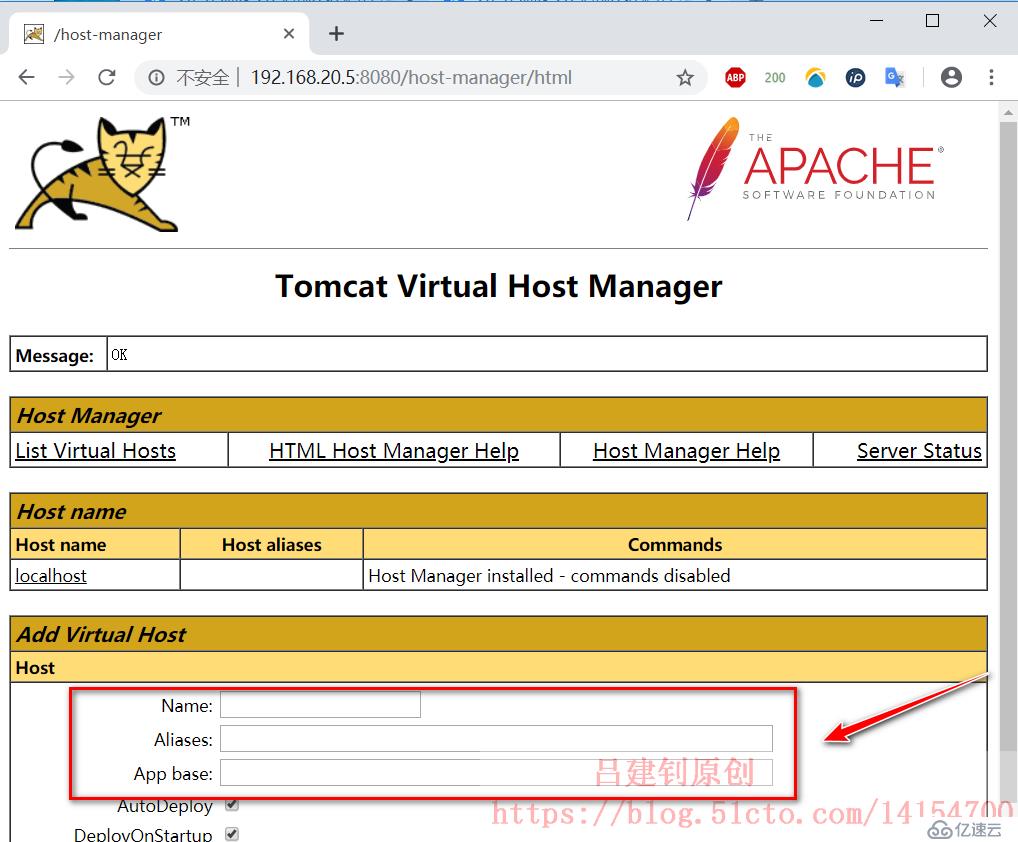
至此,即可通過此頁面管理tomcat的域名信息了,不過這個功能在生產環境中不建議使用。
cronolog是一個第三方的日志切割工具,比較方便快捷,是日志切割的一大利器。這里就使用這個第三方工具。
[root@tomcat ~]# tar zxf cronolog-1.6.2.tar.gz -C /usr/src #解包
[root@tomcat ~]# cd /usr/src/cronolog-1.6.2/
[root@tomcat cronolog-1.6.2]# ./configure && make && make install #編譯安裝
[root@tomcat cronolog-1.6.2]# which cronolog #確定可以查到該命令
/usr/local/sbin/cronolog
[root@tomcat cronolog-1.6.2]# cd /usr/local/tomcat/ #切換至Tomcat主目錄
[root@tomcat tomcat]# vim bin/catalina.sh #編輯此文件
搜索touch,并且注釋掉,如:#touch "$CATALINA_OUT"
然后跳轉到470行左右,修改如下:
org.apache.catalina.startup.Bootstrap "$@" start 2>&1 | /usr/local/sbin/cronolog /usr/local/tomcat/logs/test.%Y-%m-%d.out >> /dev/null &
并且注釋掉473行左右的這一行,如: #>> "$CATALINA_OUT" 2>&1 "&"
#重啟驗證
[root@tomcat ~]# /usr/local/tomcat/bin/shutdown.sh
[root@tomcat ~]# /usr/local/tomcat/bin/startup.sh
#驗證:
[root@tomcat tomcat]# ls logs/ #確認該目錄下有“test.2019-10-28.out”即可
catalina.2019-10-28.log localhost_access_log.2019-10-28.txt
catalina.out manager.2019-10-28.log
host-manager.2019-10-28.log test.2019-10-28.out
localhost.2019-10-28.log默認情況,客戶端訪問Tomcat服務器上一個不存在的目錄時,會提示404錯誤,而且會將我們Tomcat的版本信息等顯示出來,這是我們比較忌諱的,默認的404返回的錯誤頁面如下:
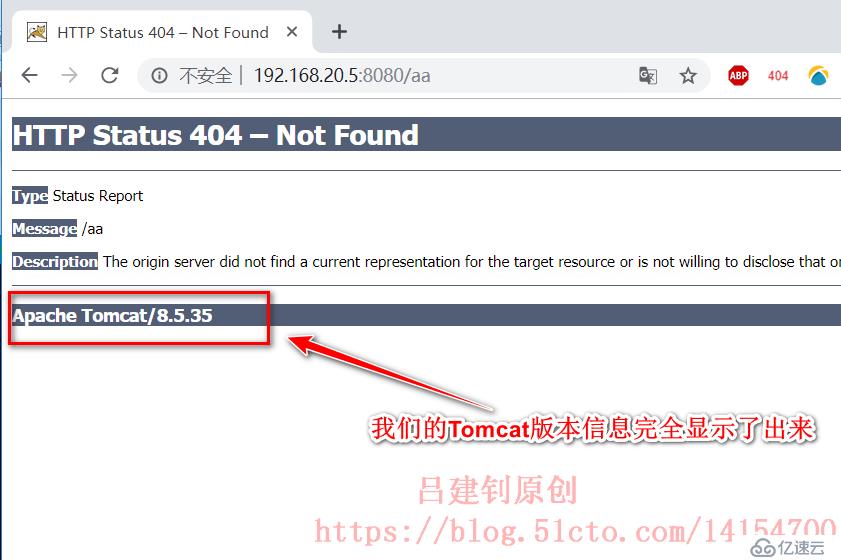
解決辦法就是,將404狀態碼進行重定向,以便我們自定義返回的頁面信息,如下:
[root@tomcat tomcat]# cat /usr/local/tomcat/webapps/ROOT/error.jsp
#自定義的錯誤頁面如下:
Access Error...
[root@tomcat ~]# vim /usr/local/tomcat/conf/web.xml #編輯該文件
version="3.1"> #在這行下面(第22行附近)添加以下內容
<error-page>
<error-code>404</error-code>
<location>/error.jsp</location>
</error-page>
#重啟驗證
[root@tomcat ~]# /usr/local/tomcat/bin/shutdown.sh
[root@tomcat ~]# /usr/local/tomcat/bin/startup.sh此時,再次訪問一個不存在的URL,就會看到以下頁面,如下:
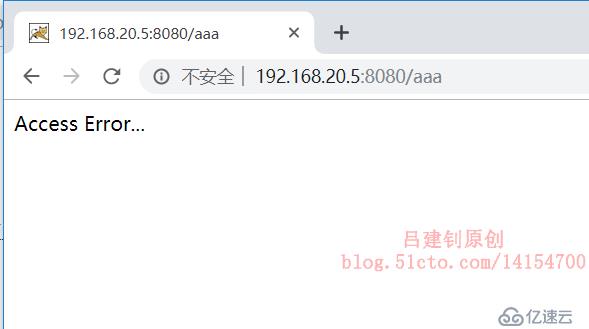
[root@tomcat ~]# vim /usr/local/tomcat/bin/catalina.sh #編輯此文件
#!/bin/sh #在第一行下面添加以下內容
JAVA_OPTS="-Dfile.encoding=UTF-8
-server
-Xms1023M
-Xmx1024M
-XX:NewSize=512M
-XX:MaxNewSize=1020M
-XX:NewRatio=2
-XX:ParallelGCThreads=15
-XX:+DisableExplicitGC"
#添加完成后,保存退出后,重啟Tomcat后,即可生效,
#可以通過之前的實時監控JVM虛擬機資源使用進行查看驗證
#若是在Tomcat 8.0之前的版本,還可以在上面添加以下兩個配置項,8.0以后的版本就被移除了:
#-XX:PermSize=256M
#-XX:MaxPermSize=356M
添加的各個配置項解釋如下:
- -Xms:表示 JVM初始內存大小,也可以說是Java 初始化堆的大小,-Xms 與-Xmx 設成一樣的值,避免 JVM 反復重新申請內存,導致性能大起大落,默認值為物理內存的 1/64
- -Xmx:表示最大 Java 堆大小,當應用程序需要的內存超出堆的最大值時虛擬機就會提示內存溢出,并且導致應用服務崩潰,因此一般建議堆的最大值設置為可用內存的最大值的80%。
- -Xmn:設置JVM最小內存(128-256就夠了,一般不設置)
- -XX:NewSize:設置新生代內存大小。 新生代,對象新創建的時候分配的內存空間,老生代在垃圾回收器回收過后該對象依然沒有被回收,該對象就會移動到老生代
- -XX:PermSize:設置持久代內存大小,用于存放靜態文件,如今Java類、方法等。持久代對垃圾回收沒有顯著影響,但是有些應
用可能動態生成或者調用一些class,持久帶也稱為方法區,方法區存儲每一個java類的結構信息:比如運行時常量池,字段和方法數據,構造函數和普通方法的字節碼內容以及類、實例、接口初始化時需要使用到的特殊方法等數據,JDK8中已經把持久代(PermGen Space) 干掉了,取而代之的元空間(Metaspace)。Metaspace占用的是本地內存,不再占用虛擬機內存。- -XX:MaxPermSize:設置最大值持久代內存大小,永久代不屬于堆內存,堆內存只包含新生代和老年代
- -XX:NewRatio:改變新舊空間的比例,意思是新空間的尺寸是舊空間的1/8(默認為8)
- -XX:ParallelGCThreads 可用來增加并行度,需要多cpu
- -XX:+DisableExplicitGC:關閉System.gc(),簡單理解就是關閉java中的內存回收機制
[root@tomcat ~]# vim /usr/local/tomcat/conf/server.xml #編輯主配置文件
<Service name="Catalina"> #在53行下添加以下內容
<Executor name="tomcatThreadPool" namePrefix="catalina-exec-" maxThreads="500" minSpareThread="4"/>
<Connector port="8080" protocol="HTTP/1.1" #在69行下面添加以下配置,以便進行調用
executor="tomcatThreadPool"上述Excutor重要參數說明:
- name:共享線程池的名字,這是connector為了共享線程池要引用的名字,該名稱必須唯一
- namePrefix:在JVM上,每運行線程都可以有一個name字符串,這一屬性為線程池中每個線程的name字符串設置了一個前綴,Tomcat將把線程號追加到這一前綴后面,默認值為tomcat-exec-
- maxThreads:該線程池可以容納的最大線程數,默認200
- minSpareThreads:Tomcat應該始終打開的最小不活躍線程數,默認25
Connector參數說明- executor:表示使用參數值對應的線程池。
Tomcat支持的三種請求方式:BIO、NIO、APR。
- BIO:阻塞式I/O操作,Tomcat7以下版本默認情況下是以bio模式運行的,每個請求都要創建一個線程來處理,線程開銷比較大,不適用高并發的場景,性能也最低;
- NIO:基于緩沖區,能提供非阻塞I/O操作,和傳統的BIO相比,具備更好的并發性能
- APR(Apache portable run-time libraries):簡單理解,就是從操作系統級別解決異步IO問題,大幅度的提高服務器的處理和相應性能,也是Tomcat運行高并發的首選模式
APR提供的主要功能模塊包括:內存分配及內存池、原子操作、文件I/O、鎖、內存映射、哈希表、網絡I/O、輪詢、進程及線程操作等等,通過采用APR,Tomcat可以獲得高度可擴展性以及優越的性能,并且可以更好的與本地服務器技術集成,從而可以使Tomcat作為一款通用的Web服務器使用,而不僅僅作為輕量級應用服務器。在這種情況下,Java將不再是一門側重于后端的編程語言,也可以更多的用于成熟的Web服務器平臺。
[root@tomcat ~]# vim /usr/local/tomcat/conf/server.xml #修改主配置文件
<Connector port="8080" protocol="org.apache.coyote.http11.Http11NioProtocol" #修改其protocol
executor="tomcatThreadPool"
connectionTimeout="20000"
redirectPort="8443" />
#修改完成后,保存退出,重啟Tomcat服務即可重啟后,查看其“catalina.out”日志,有以下字樣,則表示是在nio接收請求處理方式,如下(我這里在上面對catalina.out進行了日志切割,所以需要查看切割后的日志文件):
啟用這種模式稍微麻煩一些,需要安裝一些依賴庫,下面是基于centos 7.3環境的Tomcat/8.5.35進行配置。
1)安裝apr動態庫
[root@tomcat ~]# yum -y install apr-devel openssl-devel gcc make #安裝所需依賴
[root@tomcat ~]# cd /usr/local/tomcat/bin/
[root@tomcat bin]# tar zxf tomcat-native.tar.gz
[root@tomcat bin]# cd tomcat-native-1.2.18-src/native/
[root@tomcat native]# ./configure && make && make install #安裝apr動態庫
#編譯安裝完成后,apr動態庫默認安裝在/usr/local/apr/lib目錄下。2)配置APR本地庫到系統共享庫搜索路徑中
設置LD_LIBRARY_PATH和LD_RUN_PATH環境變量,指向/usr/local/apr/lib目錄,可配置到/etc/profile文件中。如下:
[root@tomcat native]# vim /etc/profile #編輯全局變量,在文件末尾寫入以下兩行
export LD_LIBRARY_PATH=$LD_LIBRARY_PATH:/usr/local/apr/lib
export LD_RUN_PATH=$LD_RUN_PATH:/usr/local/apr/lib
[root@tomcat native]# . /etc/profile #重新加載環境變量
#重啟驗證
[root@tomcat ~]# /usr/local/tomcat/bin/shutdown.sh
[root@tomcat ~]# /usr/local/tomcat/bin/startup.sh重啟后,查看其“catalina.out”日志,有以下字樣,則表示是在apr接收請求處理方式,如下(我這里在上面對catalina.out進行了日志切割,所以需要查看切割后的日志文件):

———————— 本文至此結束,感謝閱讀 ————————
免責聲明:本站發布的內容(圖片、視頻和文字)以原創、轉載和分享為主,文章觀點不代表本網站立場,如果涉及侵權請聯系站長郵箱:is@yisu.com進行舉報,并提供相關證據,一經查實,將立刻刪除涉嫌侵權內容。